我想让宝宝们练习英语听力,根据发音选择相应的图片并记录分数。其实这样的小游戏课件,用Articulate Storyline 3(图1)中图层的若隐若现功能就能轻松实现。接下来,
我们来看看它的制作过程。
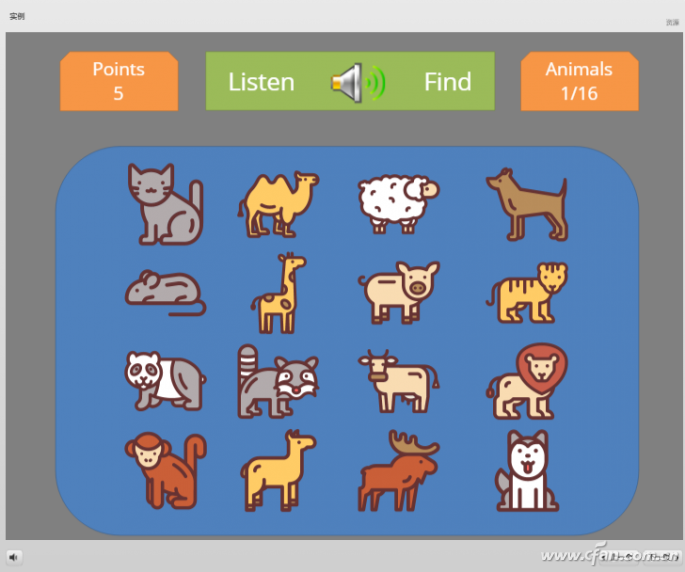
1.接口设计
打开Articulate Storyline 3,新建一个项目,在“故事视图”状态下,双击“无标题场景”幻灯片进入编辑窗口,右键设置其背景;使用“插入”选项卡中的“图片”来插入所需的动物图片。
双击对应的时间轴,改变时间轴名称,比如图片1对应的时间轴名称改为“长颈鹿”,那么对应的图片1的名称就变成了“长颈鹿”;使用对齐工具对齐图片组,然后用形状中的圆角矩形绘制一个圆角矩形。
放在底层作为动物图片的背景。然后使用自选图形中的其他形状添加分数统计、动物点击数量等标签,即右击形状,选择“编辑文本”,类似PPT中的操作(图2)。
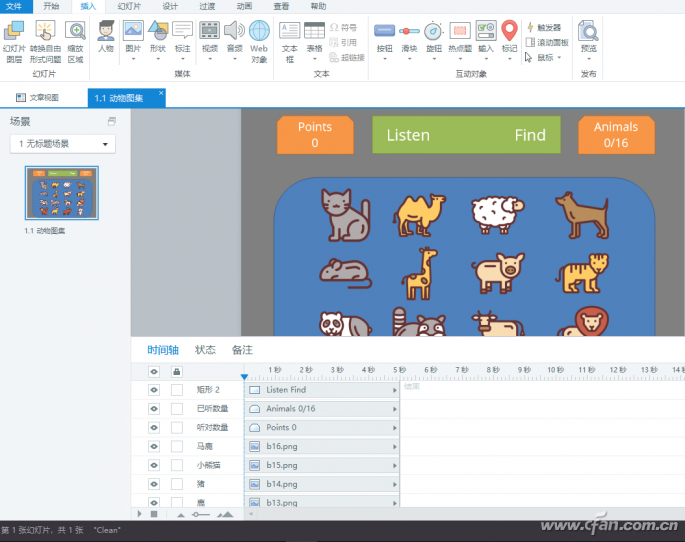
添加声音
双击窗口右侧幻灯片图层的基础图层标签,将图层重命名为“动画图集”。在幻灯片图层上点击“新建图层”,新图层将被命名为“猫”。选中这一层,选择“插入”选项卡,点击“音频来自文件的音频”,选择对应的动物发音文件。
当然,你也可以点击“音频麦克风录音”,在弹出的窗口中录制好所需发音后点击“保存”(图3)。
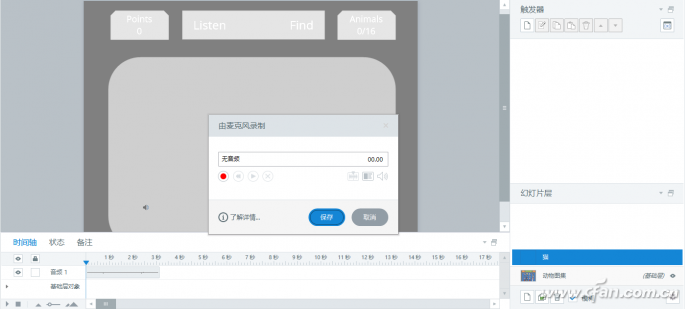
提示:如果对录音效果不满意,可以选择时间线上的音频,按“删除”删除。当然,您也可以右键单击音频并选择Edit Audio来编辑弹出窗口中的音频(图4)。
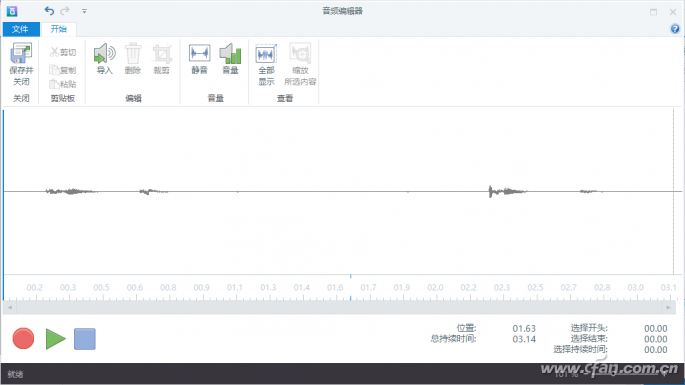
同样,新建一层,命名为“狗”,插入“狗”字的读音。其他动物词的发音也差不多。
添加互动效果
在窗口右侧,点击“触发器”面板中的“管理项目变量”,添加三个变量。变量1的名称为“dqdy”,类型为“text”,用于记录当前的发音;变量2的名称为“fen”,类型为“data”,值为“0”。
用来记录已经答对的分数;变量3称为“ydshu”,类型为“data”,值为“0”,用来记录已经回答完的动物数量。
回到猫层,插入声音图标。在“触发器”面板中,单击“新建触发器”,在弹出窗口中选择“停止媒体”,在媒体中选择“音频1 ”,在时间中选择“时间轴开始”,在对象中选择“层猫”。
这样在显示这一层的时候,声音就不会先播放了。
添加一个触发器,在弹出的窗口操作处选择“播放媒体”,在媒体处选择“音频1”,在时间处选择“用户点击”,在对象处选择“图片1”,这样当点击声音图标时,就会播放该层动物的发音。
添加触发器。在弹出窗口操作处选择调整变量,在变量处选择dqdy,=运算符处选择赋值,在值处选择值,输入cat,用户在时间点点击,在对象处选择图片1。因此,当点击声音图标时,
变量“dqdy”的值变为“cat”。其他图层上相应位置也添加了好声音图标,触发器的交互添加也差不多,这里就不赘述了(图5)。
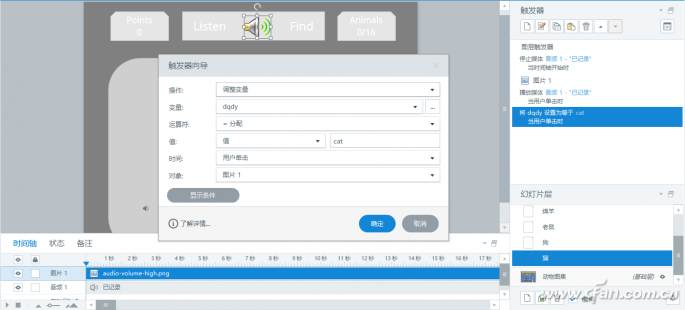
切换到“基础图层”(即“动物图谱”图层),删除触发器中的其他内容。添加触发器。在弹出窗口操作处选择调整变量,在变量处选择fen,在运算符处选择Add,在值处选择Value,输入5。
在时间处选择“用户点击”,在对象处选择“猫”,点击“显示条件”添加条件,在列表处选择“变量”,在运算符处选择“==等于”,在类型处选择“值”,在值处输入“猫”。这样一来,
当发音为“猫”,点击猫的图片,变量fen加5。
添加触发器。在弹出窗口操作处选择调整变量,在变量处选择ydshu,在运算符处选择Add,在值处选择Value,输入1,用户在时间点点击,在对象处选择Cat。这样,当你点击猫的图片时,
将变量ydshu加1。
添加触发器。在弹出的窗口操作中选择“显示图层”,在图层上选择“狼”,在时间上选择“用户点击”,在对象上选择“猫”。也可以在触发层选择位置选择其他层。其他动物图片触发器的添加和上面类似。
这里就不赘述了(图6)。
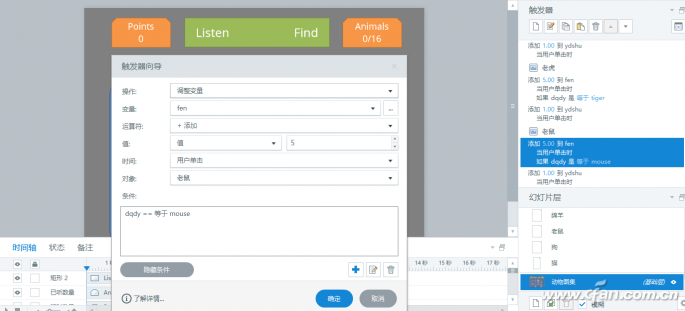
添加触发器。在弹出的窗口操作中选择“显示图层”,在图层中选择“老虎”,在时间中选择“时间轴开始”,在对象中选择“1.1动物图集”。也可以在触发层选择位置选择其他层。
将光标定位在分数0后面,点击“插入引用”,在弹出窗口中选择变量“分”,然后删除“%”前的0;将光标定位在动物编号0后面,点击“插入引用”,在弹出窗口中选择变量“ydsh”。
然后删除“%”前的0。这样,相应变量的值就会显示在这个文本框中(图7)。

4.作品的发布
点击“播放器”按钮,在弹出窗口的功能选项卡中,取消选中所有资源和菜单。最后点击“发布”按钮,在弹出窗口中选择Web选项卡,输入标题,设置发布文件夹,发布。








